win7怎么看电脑ip win7如何查看本机ip地址
我们现在使用win7操作系统的小伙伴依然有许多,我们大家在使用win7操作系统的时候,很有可能需要使用到我们的ip地址,但是绝大多数的win7用户都不知道怎么查看自己的ip地址,那么win7怎么看电脑ip呢?接下来小编就教给大家win7如何查看本机ip地址,一起来看看吧,希望对你有帮助。
具体方法:
方法一、
1.点击桌面右下角任务栏的网络图标(小电脑图标),在弹出的小窗口上点击“打开网络和共享中心”;或者在桌面的网络图标上右键单击,然后点属性,也可以打开”网络和共享中心“;再或者点击开始菜单里的控制面板,在弹出窗口中点击”查看网络状态和任务“,以此来打开”网络和共享中心“。
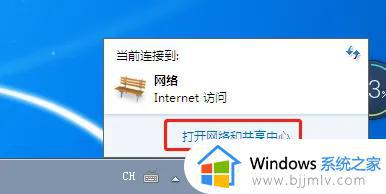
2.打开”网络和共享中心“后,点击”查看活动网络”一栏里的某个连接,可打开”网络连接状态“窗口。
3.在”网络连接状态“窗口上点击”详细信息“按钮,就可以看到本机的ip地址了,也可以看到其他重要信息。
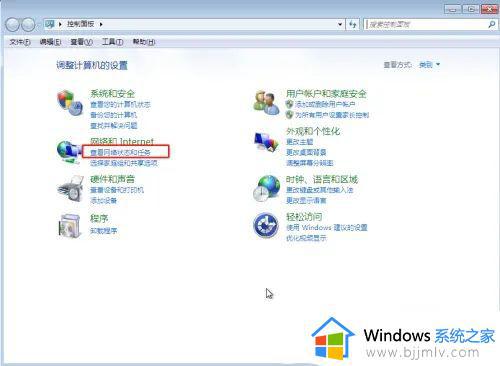
方法二、
1.首先点击开始菜单,在搜索框输入”cmd“,然后点击搜索出的”cmd“图标(小黑块),即可弹出”命令提示符“窗口。
2.在打开的”命令提示符“窗口直接输入ipconfig然后敲击回车键,即可看到所有网卡的ip地址了。
IP地址介绍
IP地址(Internet Protocol Address)是指互联网协议地址,又译为网际协议地址。
IP地址是IP协议提供的一种统一的地址格式,它为互联网上的每一个网络和每一台主机分配一个逻辑地址。以此来屏蔽物理地址的差异。

以上全部内容就是小编带给大家的win7查看本机ip地址方法详细内容分享啦,小伙伴们如果你们有需要的话可以参照小编的内容进行操作,希望本文可以帮助到大家。
win7怎么看电脑ip win7如何查看本机ip地址相关教程
- win7如何查看电脑ip地址 win7怎么查看本机ip地址
- win7如何看ip地址 win7查看本机ip地址的方法
- win7系统怎么看ip地址 win7电脑ip地址如何查看
- win7怎么看打印机ip地址 win7如何查看打印机的ip地址
- win7电脑的ip地址在哪里看 win7如何查看ip地址
- win7电脑的ip地址在哪里看 win7电脑怎么查看ip地址
- win7怎么看打印机ip地址 win7查询打印机的ip地址如何操作
- win7网络ip地址怎么看 win7如何查看网络ip地址
- windows7如何查看ip地址 怎么查看windows7的ip地址
- win7台式电脑ip地址在哪看 win7电脑ip地址怎么看
- win7系统如何设置开机问候语 win7电脑怎么设置开机问候语
- windows 7怎么升级为windows 11 win7如何升级到windows11系统
- 惠普电脑win10改win7 bios设置方法 hp电脑win10改win7怎么设置bios
- 惠普打印机win7驱动安装教程 win7惠普打印机驱动怎么安装
- 华为手机投屏到电脑win7的方法 华为手机怎么投屏到win7系统电脑上
- win7如何设置每天定时关机 win7设置每天定时关机命令方法
win7系统教程推荐
- 1 windows 7怎么升级为windows 11 win7如何升级到windows11系统
- 2 华为手机投屏到电脑win7的方法 华为手机怎么投屏到win7系统电脑上
- 3 win7如何更改文件类型 win7怎样更改文件类型
- 4 红色警戒win7黑屏怎么解决 win7红警进去黑屏的解决办法
- 5 win7如何查看剪贴板全部记录 win7怎么看剪贴板历史记录
- 6 win7开机蓝屏0x0000005a怎么办 win7蓝屏0x000000a5的解决方法
- 7 win7 msvcr110.dll丢失的解决方法 win7 msvcr110.dll丢失怎样修复
- 8 0x000003e3解决共享打印机win7的步骤 win7打印机共享错误0x000003e如何解决
- 9 win7没网如何安装网卡驱动 win7没有网络怎么安装网卡驱动
- 10 电脑怎么设置自动保存文件win7 win7电脑设置自动保存文档的方法
win7系统推荐
- 1 雨林木风ghost win7 64位优化稳定版下载v2024.07
- 2 惠普笔记本ghost win7 64位最新纯净版下载v2024.07
- 3 深度技术ghost win7 32位稳定精简版下载v2024.07
- 4 深度技术ghost win7 64位装机纯净版下载v2024.07
- 5 电脑公司ghost win7 64位中文专业版下载v2024.07
- 6 大地系统ghost win7 32位全新快速安装版下载v2024.07
- 7 电脑公司ghost win7 64位全新旗舰版下载v2024.07
- 8 雨林木风ghost win7 64位官网专业版下载v2024.06
- 9 深度技术ghost win7 32位万能纯净版下载v2024.06
- 10 联想笔记本ghost win7 32位永久免激活版下载v2024.06